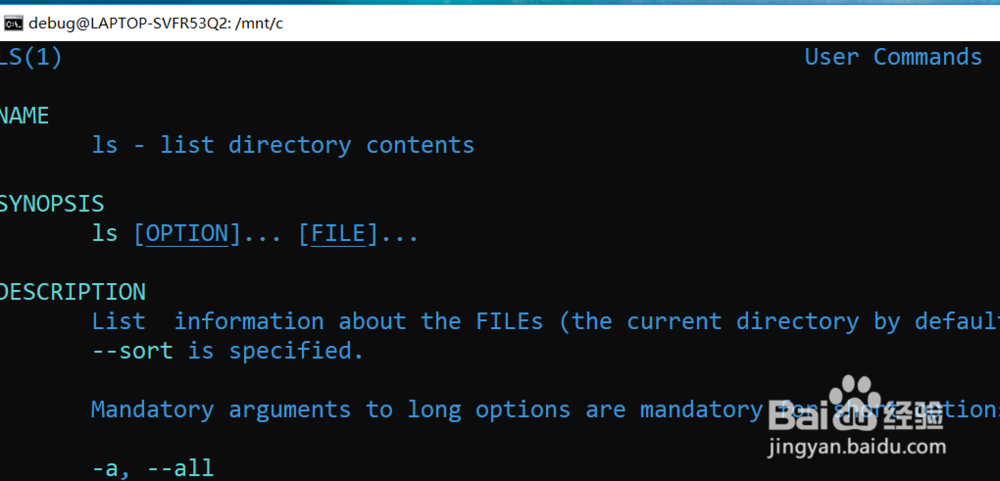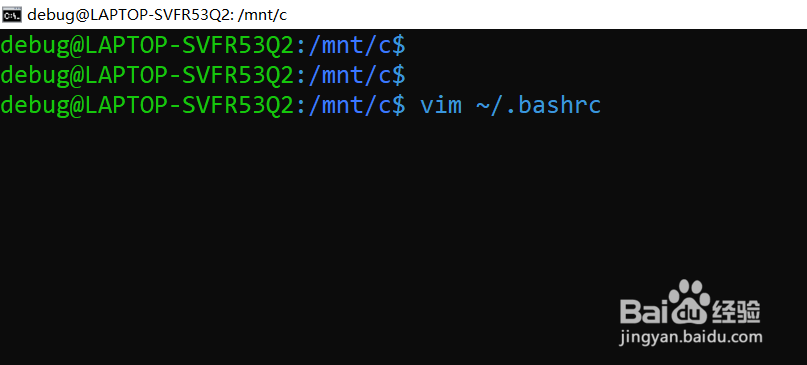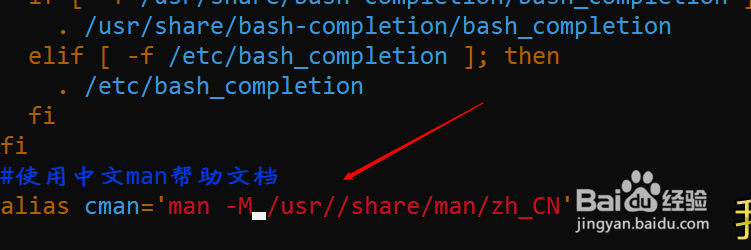win内置wsl怎么让man帮助文档显示中文
1、运行cmd命令提示符。
2、执行bash,运行win10内置内置linux系统。
3、用man命令查看帮助文档显示为英文。
4、安装man中文帮助文档。
5、之后打开.bashrc配置文件。
6、通过man命令 -M参数指明中文帮助文档的路径。为了区别之前的man命令,通过alias重新自定义个命令cman。
7、设置完成后wq命令退出vim编辑器。
8、之后在windows的内置linux子系统wsl中就可以显示man中文帮助文档了。
声明:本网站引用、摘录或转载内容仅供网站访问者交流或参考,不代表本站立场,如存在版权或非法内容,请联系站长删除,联系邮箱:site.kefu@qq.com。
阅读量:92
阅读量:24
阅读量:38
阅读量:86
阅读量:87